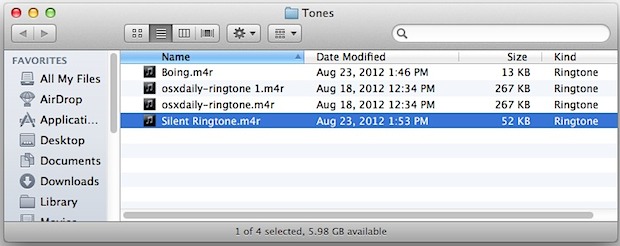Как использовать iPhone в качестве камеры FaceTime на Mac
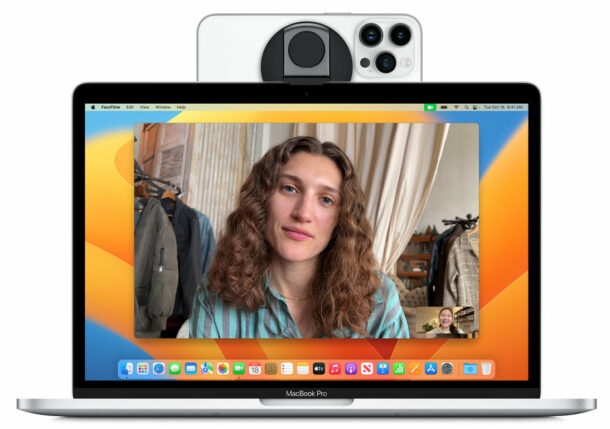
Последние версии системного программного обеспечения macOS позволяют использовать ваш iPhone в качестве камеры FaceTime и веб-камеры, предлагая гораздо более высокое разрешение и более высокое качество видеочата, особенно по сравнению со встроенными камерами на большинстве компьютеров Mac.
Вам понадобится macOS Ventura 13 или более поздней версии на Mac и iOS 16 или более поздней версии на iPhone, чтобы иметь возможность использовать камеру iPhone на Mac в качестве камеры FaceTime. Кроме того, оба устройства должны находиться рядом друг с другом и в одной сети Wi-Fi, чтобы эта функция работала должным образом.
Как использовать камеру iPhone для вызовов FaceTime на Mac
Использовать камеру iPhone с высоким разрешением для звонков FaceTime с Mac очень просто.
- Откройте приложение FaceTime на Mac
- Держите iPhone рядом и сориентируйте таким образом, чтобы задняя камера iPhone была направлена на вас (или на то, что вы хотите показать во время вызова FaceTime).
- Выдвиньте меню «Видео» в FaceTime на Mac и в разделе «Камера» выберите свой iPhone.
Программы для Windows, мобильные приложения, игры - ВСЁ БЕСПЛАТНО, в нашем закрытом телеграмм канале - Подписывайтесь:)
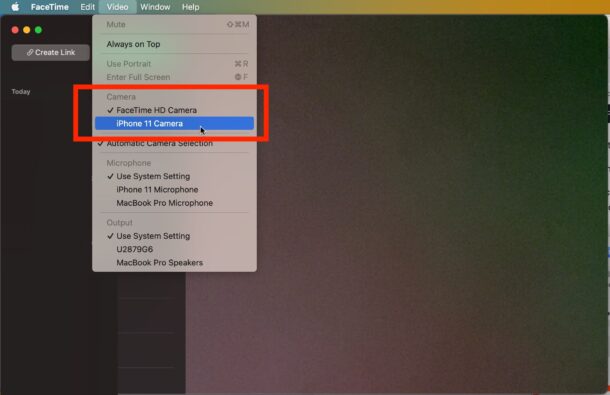
Вы должны сразу увидеть разницу, поскольку камера iPhone с высоким разрешением становится камерой FaceTime, а предварительный просмотр сразу же становится более высоким.
Теперь, если вы сделаете вызов FaceTime с Mac, он будет использовать камеру iPhone с гораздо более высоким разрешением.
Если у вас есть другие внешние камеры, доступные или подключенные к Mac, или виртуальные веб-камеры, настроенные с Mac, они также будут отображаться как доступные в разделе «Камера» видео.
Эта функция включает в себя и другие приложения для Mac, и в каждом из них легко переключить веб-камеру.
Помните, что хотя этот конкретный подход и простота использования требуют macOS Ventura и более поздних версий и iOS 16 или более поздних версий, вы все равно можете использовать iPhone в качестве веб-камеры в более старых версиях системного программного обеспечения, используя стороннее программное обеспечение, как описано здесь.
Программы для Windows, мобильные приложения, игры - ВСЁ БЕСПЛАТНО, в нашем закрытом телеграмм канале - Подписывайтесь:)